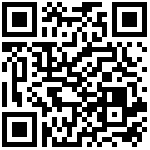一、关注公众号,注册佳博云平台账号;
1. 打开微信,扫描以下二维码,关注「佳博科技」 微信公众号,或微信手动输入「佳博科技」搜索关注; ( 已关注的用户可忽略此步骤 )

2. 关注后,在公众号首页找到「佳博」-「云打印」,进入云打印页面,点击「云平台」,如图:
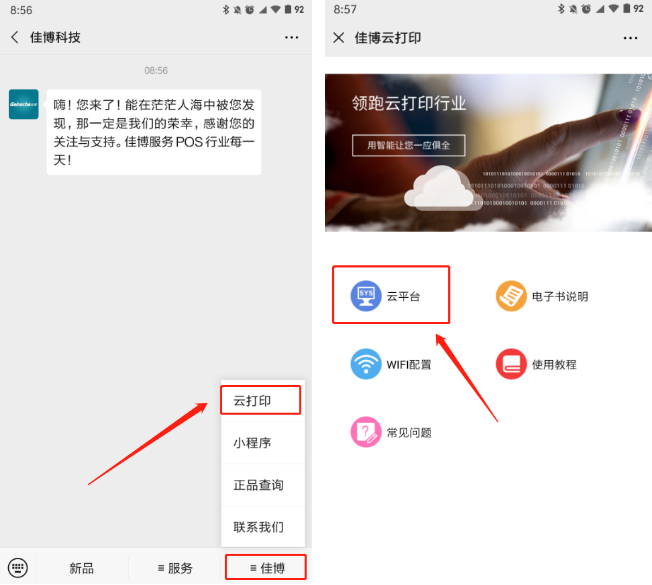
3. 用手机号码加短信验证码快速登录,登录后点击「我的- ->设置登录密码」,设置登录密码,方便下次登录;或者直接点击注册,按要求填写信息完成注册;

二、添加打印机
1. 轻按打印机底部黑色的小按钮,打印机将会自动打印一张小票,在小票内找到「终端编号」信息;
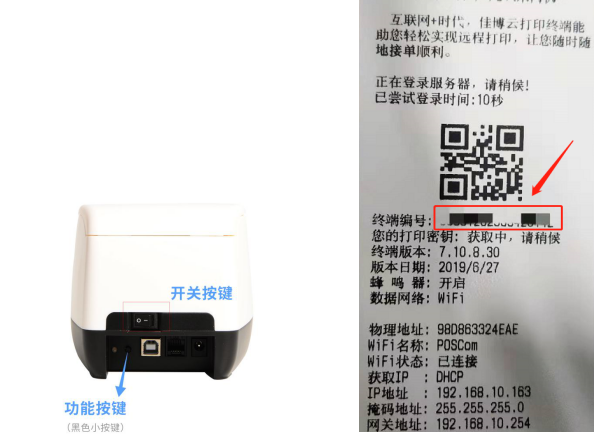
2. 登录成功后,在首页找到「添加打印机」,点击进入添加打印机页面;注:新用户,注册登录成功会直接弹出提示绑定打印机,点确定可直接进入绑定打印机页面;
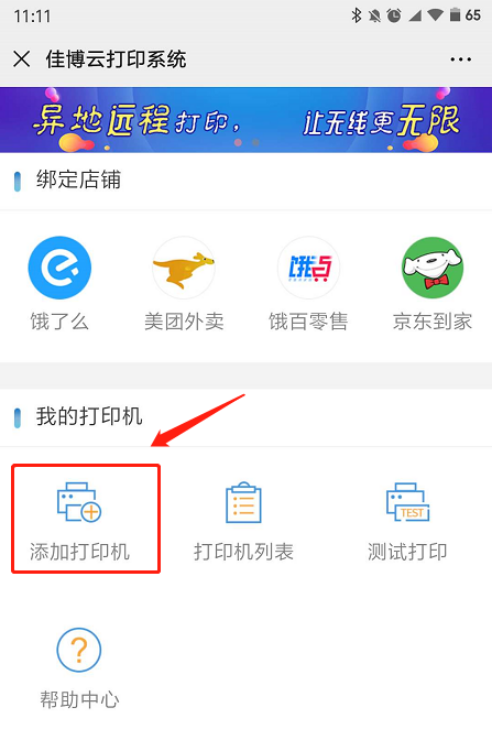
3. 按要求填写打印机终端编号、打印机备注名称,点确定即可完成添加打印机;推荐使用扫码方式,轻按机器背后黑色功能键打印信息页,点击如图图标扫码信息页上的二维码即可,或直接手动输入终端编号。
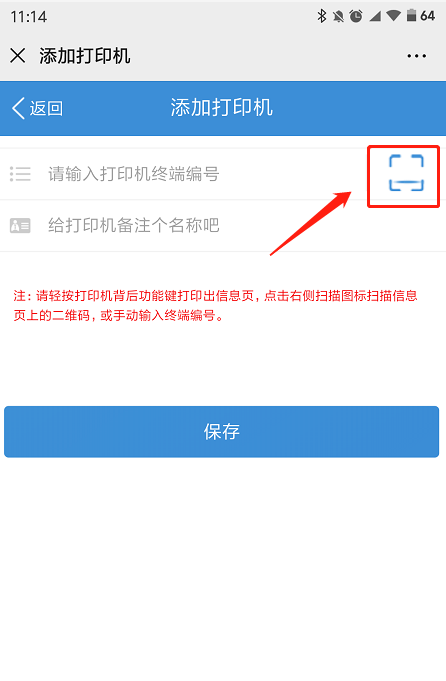
4. 测试打印机
1) 返回首页,找到「我的打印机」- ->「测试打印」,点击即可进入打印机测试页面,打印测试也可在打印机列表内操作;
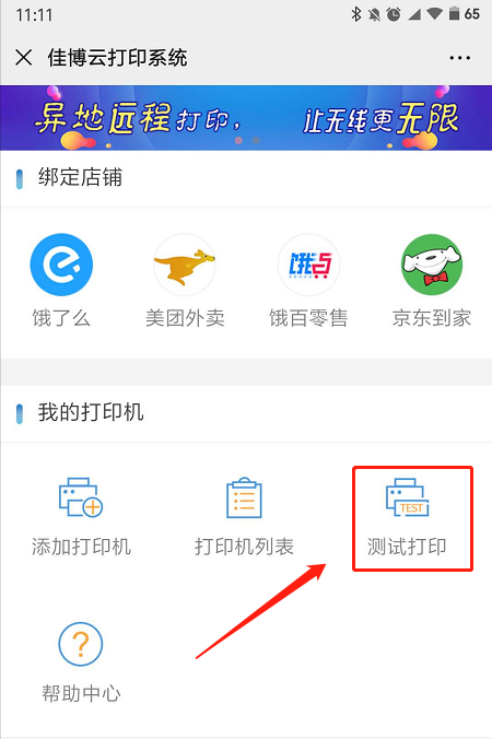
2) 正确选择测试的打印机名称、类型和填写正确的指令内容后,点击打印,打印机会打印出测试内容;
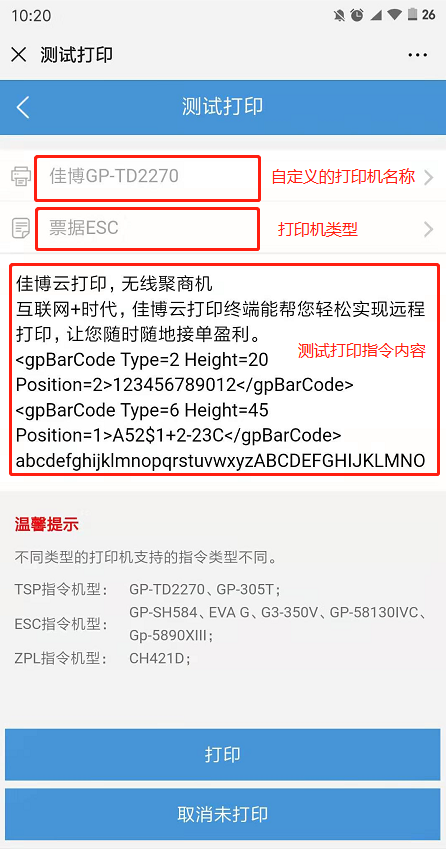
三、授权京东到家店铺
1. 在佳博云平台首页,「绑定店铺」栏目中,点击「京东到家」;
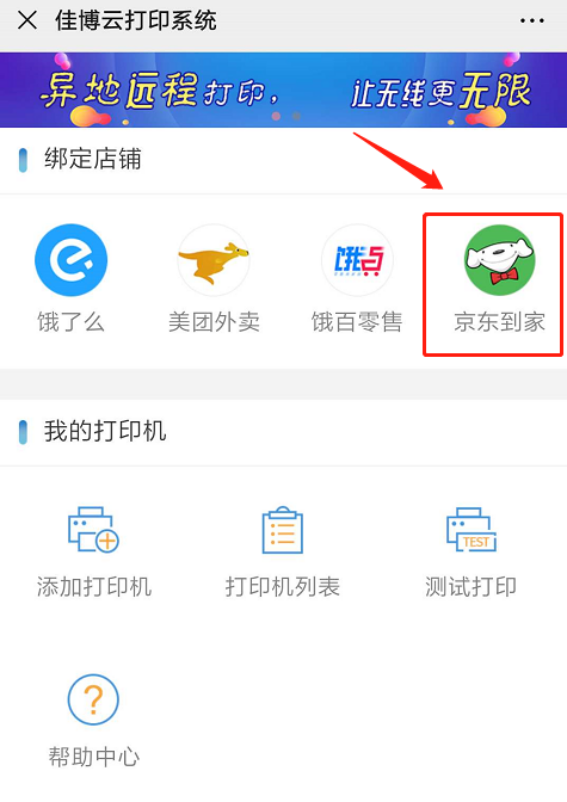
2. 进入「京东到家」店铺管理界面,点击页面底部「添加店铺」;按要求店铺账号、密码、门店编号及要绑定的手机号(必填,用于接收审核结果通知电话),点击「提交申请」;

3. 提交申请成功,点「确定」,进入店铺审核状态,如图:(备注:店铺审核会在1-2个工作日处理,审核通过后申请时提交的手机号会收到审核结果信息,请密切关注。)
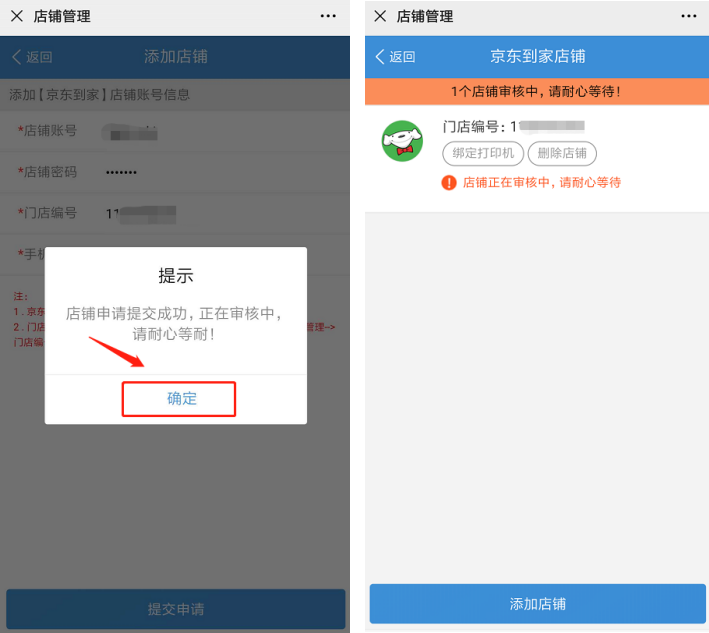
4. 审核通过后,进入店铺列表,点击「第2步:请绑定打印机完成设置」;(备注:需等待审核通过后才能设置打印机信息)

5. 进入设置页面,点击「绑定打印机」,选择要绑定的打印机,如:「佳博打印机xxx」(此名称是添加打印机时备注的打印机名称)。
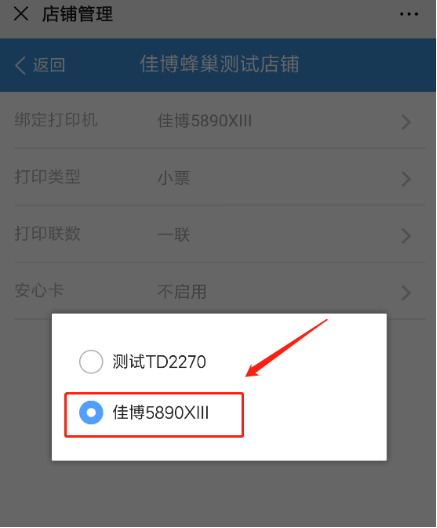
6. 绑定票据云打印机时,打印类型选择「小票」,根据自己实际需求选择打印联数,选完后,点击保存;
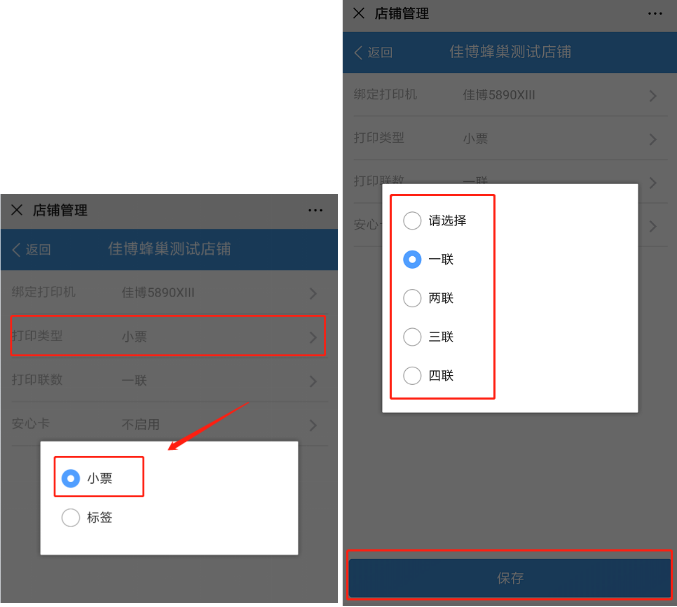
7. 绑定标签云打印机时,打印类型选择「标签」,「商品标签联」,勾选需要打印标签的商品名称,可点击全选,设置标签大小及打印联数「备注:50X40(含备注),勾选后标签可打备注内容」,完成勾选后点击保存;
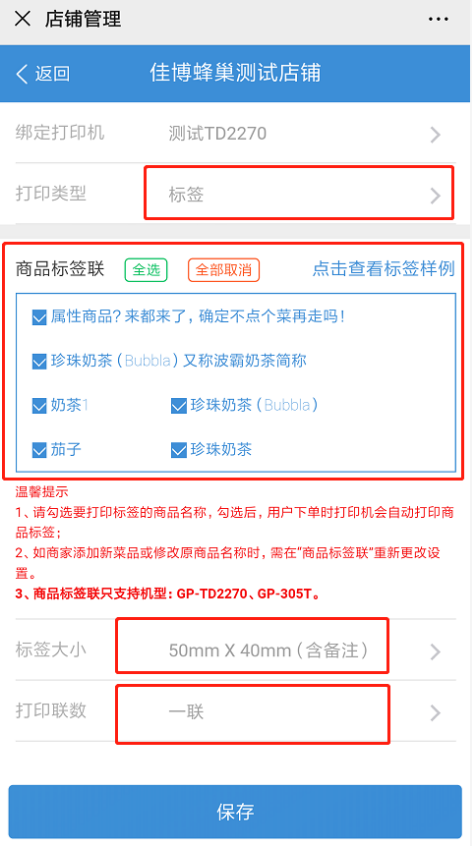
8. 完成以上步骤后,在京东到家店铺列表,可看到刚刚被绑定的店铺及打印机,也即「绑定店铺操作完成」。只要打印机联网通电,用户下单时,打印机即可自动接单,自动打印。
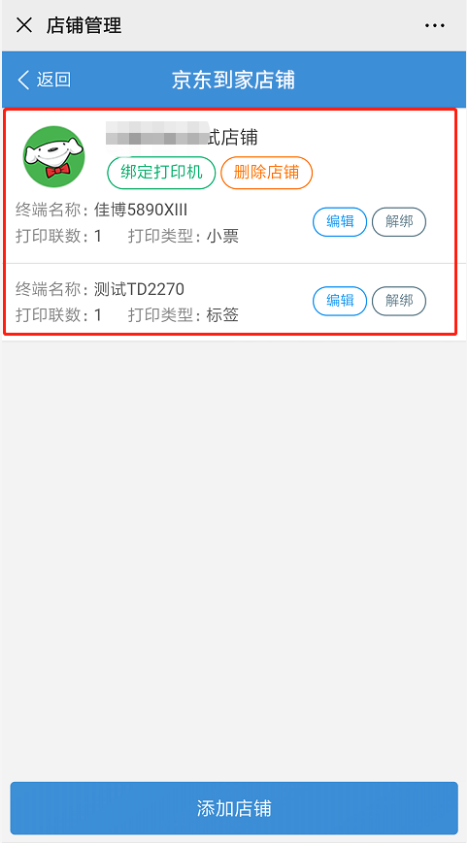
9. PC网页端添加打印机,店铺授权,绑定打印机于店铺操作同理,操作教程略。
特别提醒:佳博云平台支持一个店铺绑定多台打印机,无上限,标签、票据模式的打印机都可以,绑定操作按步骤5.6.7即可;另外佳博云打印也支持多个店铺绑定同一台打印机,同时接单打印。
文档更新时间: 2020-06-15 14:21 作者:网站管理员